En sort pil ved siden af en hardwareenhed i Enhedshåndtering i Windows er sandsynligvis ikke noget, man skal bekymre sig om.
Det er muligt, at du med vilje har foretaget en ændring, der resulterede i, at den sorte pil blev vist. Det kan dog i stedet betyde, at der faktisk er et problem.
Ligegyldigt hvordan det dukkede op, er der norm alt en rigtig nem løsning.
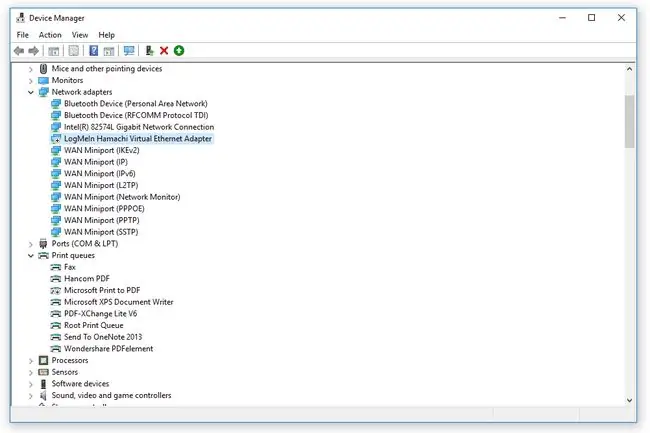
Hvad betyder den sorte pil i Enhedshåndtering?
En sort pil ved siden af en enhed i Enhedshåndtering i Windows 11, Windows 10, Windows 8, Windows 7 eller Windows Vista betyder, at enheden er deaktiveret.
Det tilsvarende i Windows XP er et rødt x. Læs Hvorfor er der et rødt X i Enhedshåndtering? for at få flere oplysninger om det.
Hvis du ser en sort pil, betyder det ikke nødvendigvis, at der er et problem med hardwaren, men i stedet at Windows ikke tillader, at hardwaren bruges, og at det ikke har allokeret nogen systemressourcer til bruges af hardwaren.
Hvis du har deaktiveret hardwaren manuelt, er det derfor, den sorte pil vises for dig.
Sådan rettes den sorte pil i Enhedshåndtering
Da den sorte pil vises lige dér i Enhedshåndtering, som også er der, hvor du aktiverer en hardwareenhed, så Windows kan bruge den, kræver det ikke meget at fjerne den sorte pil og bruge enheden norm alt.
For at fjerne den sorte pil fra et bestemt stykke hardware (eller det røde x i Windows XP), skal du aktivere enheden i Enhedshåndtering.
Fortsæt med at læse nedenfor, hvis du har aktiveret enheden i Enhedshåndtering, og den sorte pil er væk, men enheden fungerer stadig ikke, som den skal - der kan være andre ting, du kan prøve.
Mere om Enhedshåndtering og deaktiverede enheder
Hvis der virkelig er et problem med hardwaren, og den ikke bare er deaktiveret, vil den sorte pil sandsynligvis blive erstattet med et gult udråbstegn efter aktivering.
En Device Manager-fejlkode genereres, når en enhed deaktiveres. Det er kode 22, som lyder "Denne enhed er deaktiveret."
Bortset fra en enhed, der er deaktiveret, er noget andet, der påvirker, om Windows kan kommunikere med en enhed, hardwarens driver. En enhed har muligvis ikke en sort pil og er derfor aktiveret, men fungerer stadig ikke som den skal. I et scenarie som dette kan driveren være forældet eller helt mangle, i hvilket tilfælde opdatering/installation af driveren ville få den til at fungere igen.
Hvis en enhed stadig ikke fungerer efter at have aktiveret den, kan du prøve at slette enheden fra Enhedshåndtering og derefter genstarte computeren. Dette vil tvinge Windows til at genkende den som en ny enhed. Du kan derefter opdatere driverne, hvis det stadig ikke virker på det tidspunkt.
Du kan åbne Enhedshåndtering på den normale måde gennem Kontrolpanel, men der er også en kommandolinjekommando, der vil starte Enhedshåndtering.






